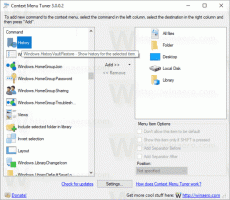Jak zajistit, aby systém Windows 8.1 zobrazoval informace o posledním přihlášení při každém přihlášení
Jednou ze zajímavých funkcí všech verzí Windows, včetně Windows 8.1 a Windows 8, je možnost zobrazit podrobné informace o vašem předchozím přihlášení. Při každém přihlášení se zobrazí informační obrazovka s datem a časem posledního úspěšného přihlášení. Stejné informace se zobrazí i v případě, že předchozí přihlášení nebylo úspěšné. Tuto funkci lze zapnout jednoduchým vylepšením registru.
Tento užitečný trik je ve skutečnosti velmi starý. Tuto funkci jsem měl povolenou již dávno, když můj počítač používal Windows 2000. Stále funguje ve Windows XP, Vista, Windows 7 a Windows 8. Chcete-li tuto funkci aktivovat, musíte provést tyto jednoduché kroky:
- Otevřeno Editor registru
- Přejděte na následující klíč:
HKEY_LOCAL_MACHINE\SOFTWARE\Microsoft\Windows\CurrentVersion\Policies\System
Tip: Můžete přístup k libovolnému požadovanému klíči registru jediným kliknutím.
- Vytvořte novou hodnotu DWORD s názvem DisplayLastLogonInfo a nastavte ji na 1. Pokud již takovou hodnotu máte, nastavte ji na 1, abyste povolili informace o posledním přihlášení.

Pokud žádný takový klíč nemáte, vytvořte jej.
A je to. Jsi hotov. Odhlaste se z relace Windows a přihlaste se zpět. Poprvé uvidíte následující obrazovku:
Po druhém přihlášení se zobrazí další obrazovka:
Možnost zobrazit informace o posledním přihlášení je příjemné bezpečnostní opatření. Může vás informovat, pokud se někdo jiný pokusil použít váš účet.